Windows 11のデスクトップの背景がぼやけているのはなぜですか?
Windows 11のデスクトップブラーは通常、3つの理由によって引き起こされ、個別に解決する必要があります。 1.画像解像度が画面サイズと一致しない場合、システムは画像を伸ばし、ぼやけを引き起こします。描画ツールまたはオンラインアジャスターを使用して、壁紙を画面ネイティブ解像度に調整する必要があります(設定> System> Displayで表示できます)。 2.高圧縮JPEGやソーシャルメディアのサムネイルなどの低品質の形式を使用すると、歪みが生じます。代わりにPNG形式を使用するか、UnsplashなどのWebサイトから高解像度の壁紙を取得し、携帯電話のスクリーンショットの使用を避けることをお勧めします。 3.ズーム設定を表示すると、明確に影響する場合があります。 [設定]> [システム]> [表示]> [ズーム]とレイアウトに移動して、さまざまなオプションを試してみてください。また、[塗りつぶし]や「ストレッチ」などの適応モードを[パーソナライズ]>背景に切り替えることができます。必要に応じて、壁紙を一時的に変更してディスプレイを更新します。

Windows 11にぼやけた机の背景が表示されている場合、通常はランダムな不具合ではありません。その背後にはいくつかの一般的な理由があります。問題を修正することは、多くの場合、どの設定またはファイルタイプが関係しているかを理解することにかかっています。
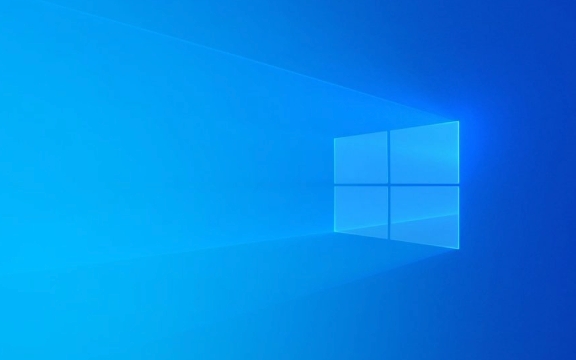
1.画像解像度は画面サイズと一致しません
最も一般的な原因の1つは、モニターの解像度に一致しない画像を使用することです。画面が1920x1080に設定されていて、壁紙がわずか800x600である場合、Windowsは伸びてぼやけて伸びています。
- 画像のサイズを変更して、ペイントやオンラインの復元者などのツールを使用して画面の解像度に合わせます。
- [設定]> [システム]> [表示]の表示解像度を確認できます。
また、Windowsは、特にファイルが大きいか複雑な場合、背景を適用するときに完全な画像ではなく、低解像度のサムネイルを選択することがあります。

2。低品質の画像形式または圧縮の使用
一部の画像形式または圧縮方法は、デスクトップの背景ほど持ち上げられません。例えば:
- 重い圧縮を備えたJPEGファイルは、アーティファクトが表示されるか、ソフトに見える場合があります。
- Webページやソーシャルメディアからのサムネイルは、多くの場合、自動的にダウンスケールされます。
PNGを使用して鋭い結果を得るか、UnsplashやWall PaperHubなどのサイトから目的の壁紙の高解像度バージョンを見つけてください。

また、モバイルデバイスから撮影したスクリーンショットを使用しないでください。これらは多くの場合、小さな画面用に最適化されており、デスクトップディスプレイに適していません。
3.設定を表示し、スケーリングはバックグラウンドの明確さを妨げます
Windows 11は、スケーリングを使用して、テキストとアプリをハイDPIディスプレイでより読みやすくします。役立ちますが、これはデスクトップの背景がどのように表示されるかに影響する場合があります。
- [設定]> [システム]> [表示]>スケールとレイアウトに移動します。
- スケーリングオプション(100%、125%など)を切り替えて、バックグラウンドの明確さに影響するかどうかを確認してください。
また、パーソナライズ>背景の下では、「フィットを選択」オプションを切り替えます。「塗りつぶし」または「ストレッチ」は、画像と画面の比率に応じて「フィット」よりも良く見える場合があります。
これらの設定を切り替えたり、壁紙を一時的に変更したりするだけで、戻ると窓に背景を適切に更新させることができます。
それはそれについてです - Windows 11のぼやけたデスクトップの背景は、通常、不一致のソリューション、低品質の画像、またはスケーリングの癖によるものです。それほど深刻なことは何もありませんが、あなたがその清潔で鋭い外観に行くなら、それは迷惑になる可能性があります。
以上がWindows 11のデスクトップの背景がぼやけているのはなぜですか?の詳細内容です。詳細については、PHP 中国語 Web サイトの他の関連記事を参照してください。

ホットAIツール

Undress AI Tool
脱衣画像を無料で

Undresser.AI Undress
リアルなヌード写真を作成する AI 搭載アプリ

AI Clothes Remover
写真から衣服を削除するオンライン AI ツール。

Clothoff.io
AI衣類リムーバー

Video Face Swap
完全無料の AI 顔交換ツールを使用して、あらゆるビデオの顔を簡単に交換できます。

人気の記事

ホットツール

メモ帳++7.3.1
使いやすく無料のコードエディター

SublimeText3 中国語版
中国語版、とても使いやすい

ゼンドスタジオ 13.0.1
強力な PHP 統合開発環境

ドリームウィーバー CS6
ビジュアル Web 開発ツール

SublimeText3 Mac版
神レベルのコード編集ソフト(SublimeText3)
 2025年のベスト123moviesの代替品(無料および法的ストリーミングオプション)
Jul 28, 2025 pm 12:02 PM
2025年のベスト123moviesの代替品(無料および法的ストリーミングオプション)
Jul 28, 2025 pm 12:02 PM
私たちの開示ページを読んで、Mspoweruserが編集チームを維持するのにどのように役立つかを調べてください。
 「DPCウォッチドッグ違反」エラーを修正する方法は?
Jul 20, 2025 am 12:05 AM
「DPCウォッチドッグ違反」エラーを修正する方法は?
Jul 20, 2025 am 12:05 AM
「DPCWATCHDOGVIOLATION」ブルースクリーンエラーに遭遇した場合、1。ドライバー、特にグラフィックカード、ネットワークカード、マザーボードドライバーを最初に更新またはロールバックすると、デバイスマネージャーまたはメーカーツールを使用できます。 2.サードパーティのアンチウイルスソフトウェアを無効またはアンインストールし、代わりにWindowsDefenderを使用します。 3.ストレージデバイスとドライバーを確認し、SSDファームウェアを更新するか、AHCIドライバーを交換します。 4. coreisolation関数を無効にして、システム設定の競合を排除し、ほとんどの場合、問題を解決するためにこれらの方法を試してください。
 Google Chrome 76統合リークパスワード検出機能
Jul 17, 2025 am 09:45 AM
Google Chrome 76統合リークパスワード検出機能
Jul 17, 2025 am 09:45 AM
Googleは、「PasswordCheckup」と呼ばれるブラウザ拡張機能を起動し、ユーザーがパスワードが安全な状態にあるかどうかを判断できるようにしました。将来、このパスワードリーク検出機能は、オプションの拡張機能に限定されるだけでなく、Google Chromeのデフォルト機能になります。 Googleが提供するパスワードチェックアップ拡張機能は、異なるWebサイトにログインするときにユーザーが使用するパスワードセキュリティを自動的に検出できますが、興味のあるユーザーはChromecanaryバージョンをダウンロードすることで事前に体験できます。ただし、この関数はデフォルトでオフになり、ユーザーが手動でオンにする必要があることに注意する必要があります。関数が有効になると、ユーザーは非Googleサイトにログインするときに入力したログインを知ることができます。
 管理者としてコマンドプロンプトを実行する方法は?
Jul 23, 2025 am 03:20 AM
管理者としてコマンドプロンプトを実行する方法は?
Jul 23, 2025 am 03:20 AM
管理者としてCMDを実行するには、3つの方法で実行できます。スタートメニュー、Xメニューの獲得、またはショートカットの作成です。まず、[スタート]メニューで[CMD]を検索した後、[管理者として実行]を右クリックして選択します。次に、Win Xキーを押して、「コマンドプロンプト(管理者))を選択します。最後に、CMD.EXEの新しいショートカットを作成し、プロパティで「管理者として実行」を設定します。アクセス許可が不十分な場合、アカウントがグループポリシーの制限であるか、IT部門に連絡するかどうかを確認する必要があります。
 設定でChatGptパーソナリティを変更する方法(皮肉、ロボット、リスナー、オタク)
Aug 08, 2025 am 09:33 AM
設定でChatGptパーソナリティを変更する方法(皮肉、ロボット、リスナー、オタク)
Aug 08, 2025 am 09:33 AM
私たちの開示ページにアクセスして、Mspoweruserをサポートする方法を学び、編集チームを維持して、気分やコミュニケーションスタイルを反映するためにMorewant ChatGptを読みますか? ChatGpt 5の発売により、Openaiは5つの個別の性格を紹介します。
![Windows PCでCapCut AIビデオエディターをダウンロードして使用する方法[フルガイド]](https://img.php.cn/upload/article/001/246/273/175338289027886.jpg?x-oss-process=image/resize,m_fill,h_207,w_330) Windows PCでCapCut AIビデオエディターをダウンロードして使用する方法[フルガイド]
Jul 25, 2025 am 02:48 AM
Windows PCでCapCut AIビデオエディターをダウンロードして使用する方法[フルガイド]
Jul 25, 2025 am 02:48 AM
開示ページを読んで、Mspoweruser編集チームをサポートする方法を学びます。ビデオクリエイターの詳細を読む、適切な編集ツールを見つけることが重要であり、WindowsPCのCapCut AIビデオエディターをダウンロード、インストール、および使用する方法は
 Windows 11パワーモードをカスタマイズする方法
Jul 19, 2025 am 01:37 AM
Windows 11パワーモードをカスタマイズする方法
Jul 19, 2025 am 01:37 AM
Windows 11 Powerモードをカスタマイズするには、最初に、「バランス」、「高性能」、「電源節約」など、タスクバーのバッテリーアイコンまたはコントロールパネルにプリデザインプランを切り替えることができます。次に、[パワープランの作成]をクリックしてテンプレートを選択し、名前を設定し、モニターとスリープ時間をオフにします。次に、プロセッサ電源管理、ハードディスクスリープ時間、USB設定などの高度なオプションを「変更計画設定」を介して調整します。最後に、高度なユーザーは、表示計画の変更、設定の変更、構成のエクスポートなど、PowerCFGコマンドまたはレジストリを介してさらに最適化できます。また、ノートブックはバッテリーと電源を区別したり、デスクトップがパフォーマンス設定に焦点を当てたり、タブレットが省エネを強化するなど、デバイスの種類に従って戦略を調整することもお勧めします。
 Windowsラップトップの表示ドライバーはクラッシュし続けます
Jul 21, 2025 am 03:29 AM
Windowsラップトップの表示ドライバーはクラッシュし続けます
Jul 21, 2025 am 03:29 AM
Windowsラップトップは、通常、時代遅れまたは破損したドライバー、ソフトウェアの競合、過熱、またはハードウェアの問題によって引き起こされるドライバーを頻繁にクラッシュさせます。 1.最初に、デバイスマネージャーを介してグラフィックカードドライバーを更新または再インストールするか、GPUメーカーの公式Webサイトから最新バージョンをダウンロードしてください。 2。過熱の問題を確認し、HWMonitorなどのツールを使用して温度を監視し、通気口をきれいにし、ソフトサーフェスでノートブックの使用を避け、タスクマネージャーを通じて高いGPU占有プログラムがあるかどうかを確認します。 3.表示設定を調整し、ハードウェアアクセラレーションと視覚効果をオフにし、解像度またはリフレッシュレートを一時的に変更します。 4.必要に応じて、Windowsの更新を確認してインストールし、ドライバーまたはシステムバージョンをロールバックし、ウイルス対策ソフトウェア、画面記録ツール、アプリケーションの上書きなどの競合ソフトウェアを確認します。これ







